So beheben Sie Anwendung konnte nicht korrekt gestartet werden (0xc000007b) Fehler in Fenster 10
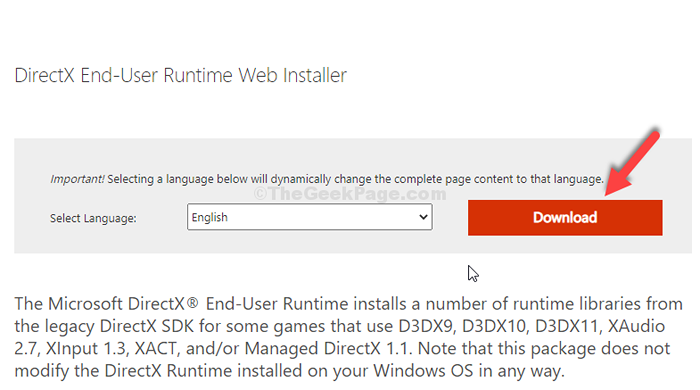
- 4453
- 408
- Madleen Vater
Windows kann manchmal sehr lästig sein, wenn Sie versuchen, auf Ihrem System etwas Wichtiges zu tun, wenn Sie versuchen, etwas Wichtiges zu tun. “Die Anwendung konnte nicht richtig anfangen”Mit dem Fehlercode - 0xc000007b ist ein weiterer nerviger Fehler, der plötzlich auftreten kann, wenn Sie versuchen, ein Programm oder ein Spiel zu öffnen.
Dieser Fehler entsteht anscheinend, wenn Sie Ihre Fenster kürzlich von einer früheren Version aktualisiert haben und bestimmte Dateien oder Programme aufgrund des Upgrades fehlerhaft werden. Die gute Nachricht ist jedoch, dass dieser Fehler ganz einfach behoben werden kann. Mal sehen, wie.
Inhaltsverzeichnis
- Methode 1: Durch das Herunterladen von DirectX
- Methode 3 - Verwenden des Registrierungseditors
- Methode 4 - Führen Sie das Programm im Kompatibilitätsmodus aus
- Methode 2: Durch Aktualisieren der .Netto -Framework
Methode 1: Durch das Herunterladen von DirectX
Schritt 1: Gehe zu Google und suchen Download DirectX. Klicken Sie auf den ersten Link, was der Beamte ist Microsoft Verknüpfung.
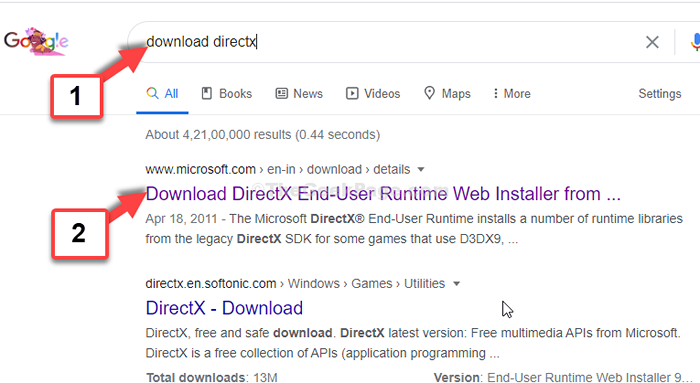
Schritt 2: Klicken Sie auf der offiziellen Download -Seite auf die Herunterladen Link in rot.
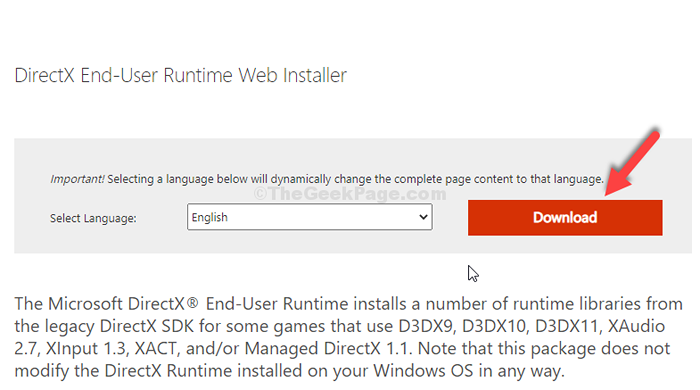
Schritt 3: Klicken Sie nach dem Herunterladen auf die Setup -Datei, um mit der Installation fortzufahren. Wählen Sie im Installationsassistenten aus Ich akzeptiere die Vereinbarung und klicken Sie auf Nächste.

Schritt 4: Als nächstes können Sie die deaktivieren Installieren Sie die Bing -Leiste Option und klicken Nächste.
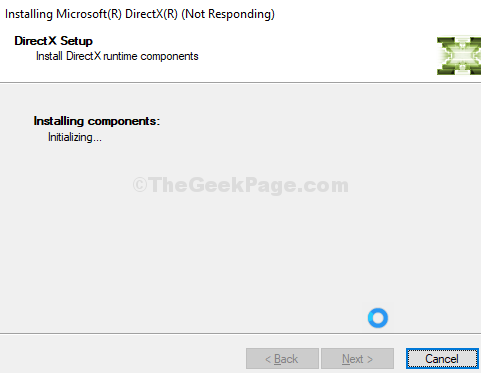
Sobald die Installation abgeschlossen ist, klicken Sie auf die Beenden Taste. Dies sollte Ihr Problem lösen. Wenn das Problem jedoch bestehen bleibt, können Sie die 2. Methode ausprobieren.
Methode 3 - Verwenden des Registrierungseditors
1. Drücken Sie Windows -Schlüssel + r Tasten Sie zusammen, um den Lauf zu öffnen, schreiben reflikt darin und klicken Sie auf OK.
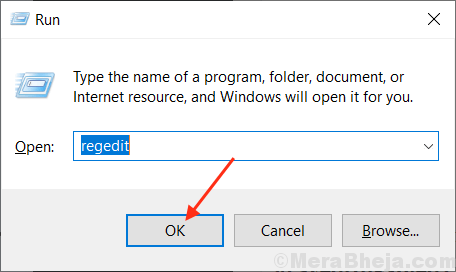
2. Gehen Sie zum folgenden Standort im Registrierungsredakteur.
HKEY_LOCAL_MACHINE \ Software \ Microsoft \ Windows Nt \ CurrentVersion \ Windows
3. Klicken Sie auf der rechten Seite doppelt auf LoadAppinit_dll und ändern Sie die Wertdaten in 0.
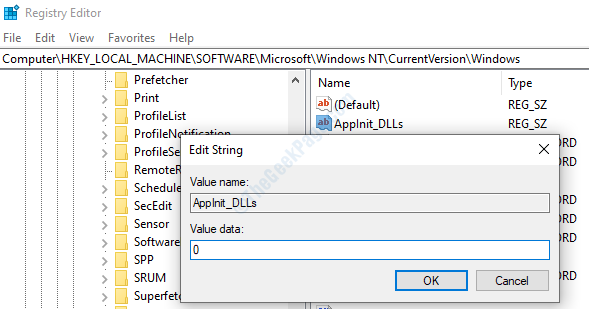
Methode 4 - Führen Sie das Programm im Kompatibilitätsmodus aus
1. Klicken Sie mit der rechten Maustaste auf das Programm und wählen Sie Eigenschaften.
2. Klicke auf Kompatibilität Tab.
3. Jetzt prüfen als Administrator ausführen.
4. Wählen Sie nun aus Führen Sie dieses Programm im Kompatibilitätsmodus aus und wählen Sie Windows 8 aus der Dropdown.
5. klicke auf Führen Sie die Kompatibilitätsbehebung aus.
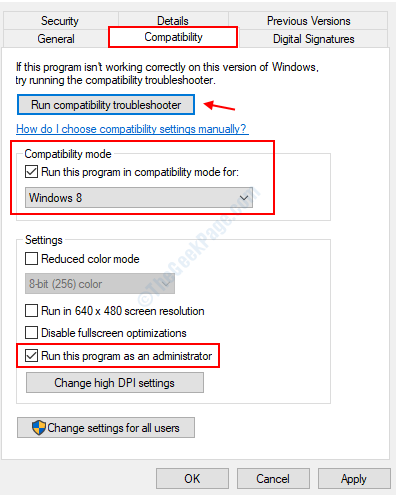
6. Wählen Sie jetzt Versuchen Sie es mit empfohlenen Einstellungen.
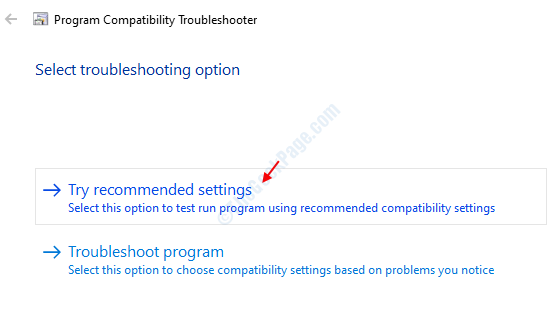
Methode 2: Durch Aktualisieren der .Netto -Framework
Schritt 1: Gehe zu Google und suchen .Netto -Framework. Klicken Sie auf das erste Ergebnis der offiziellen Website von Microsoft.
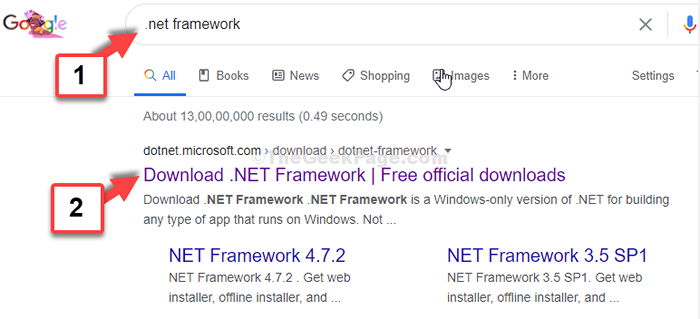
Schritt 2: Die erste in der Liste ist immer das neueste Update. Klicken Sie also auf den 1. Link. Hier haben wir auf den 1. Link geklickt - .Netto -Framework 4.8 um mit dem Download zu beginnen.
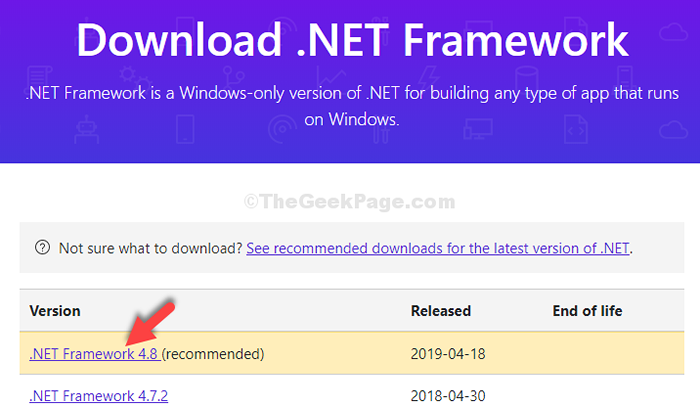
Schritt 3: Klicken Sie anschließend auf das Feld, das steht, Herunterladen .Netto -Framework 4.8 Laufzeit Klicken Sie dann auf die Datei einrichten, um das Update zu installieren.
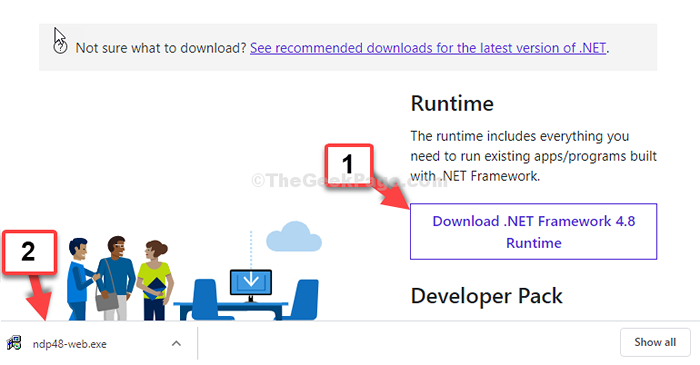
Befolgen Sie nun die weiteren Anweisungen und vervollständigen Sie den Installationsprozess. Sobald dies abgeschlossen ist, können Sie die Spiele oder Programme ohne Fehler problemlos öffnen.
- « So erhöhen Sie das Kopfhörervolumen mit Equalizer APO in Windows 10, 11
- Status im Seitenfehler 0xc0000006 Fehler in Windows 10/11 beheben »

